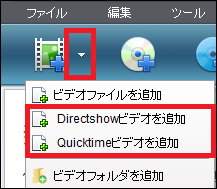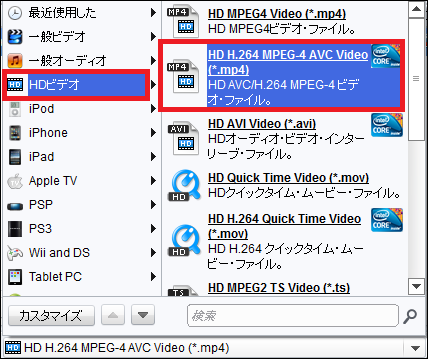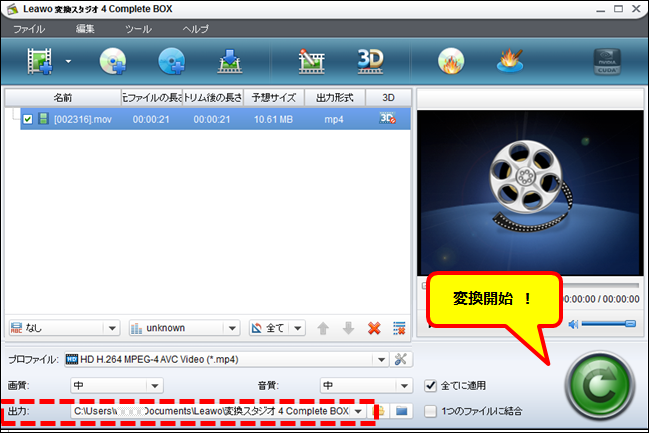MOV動画を再生する方法 : MOV 変換
iPhoneで撮影した動画は.MOVという動画形式で保存されます。
デジタルカメラなどで撮影した動画にも多い動画形式です。
PCに保存して再生しようとして再生できなかったことはないでしょうか?
Windowsに標準搭載されているWindows Media Playerの最新バージョン(Windows Media Player12)では
MOVファイルがサポートされていますが、
Windows Media Player12をインストールできない
Windows Vista以前のOSの場合、
MOVをサポートしている動画再生ソフトをインストールするか
MOVファイルを Windows Media Player対応の
動画拡張子に変換する必要があります。
ここでは、高画質で動画サイズも小さめ、汎用性の高いMP4という動画形式に
MOVファイルを変換する方法をご紹介します。
PCに保存して好きな時に再生したり、友達に送ってあげたりして楽しみましょう!
簡単な3ステップ操作で
MOVをMP4に変換ができる
動画変換ソフト『変換スタジオ7 Complete BOX ULTRA』を使います。
『変換スタジオ7 Complete BOX ULTRA』
無料で試せます。↓
 【 変換スタジオ7 Complete BOX ULTRA 】を使った
【 変換スタジオ7 Complete BOX ULTRA 】を使った
MOVファイルをMP4などPCで再生できる形式に変換する方法はこちらへ
以下は旧製品【変換スタジオ4 Complete BOX】で動画を変換する方法を紹介します。
手順1:動画ファイル取り込み
まず、ビデオカメラやiPhoneから動画をPCに保存します。
『変換スタジオ4 CompleteBOX』を起動したら
「ビデオを追加します」ボタンをクリックして、変換したいMOVファイルを取り込みます。

※ 取り込みがうまくいかない場合は下図のとおり
「Directshowビデオを追加」または「Quicktimeビデオを追加」を選択してください。
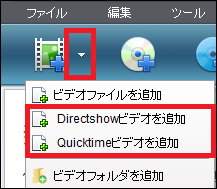
手順2 :変換する動画形式を選ぶ
画面の下の方の「プロファイル」にある「▼」ボタンをクリックし、変換後のファイル形式を選択します。

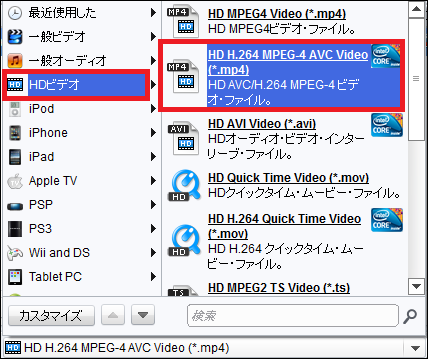
せっかく高画質で撮った動画はHD動画に変換!
高画質でファイルサイズが小さい 上記のプロファイルがおすすめです!
手順3 :MP4に変換する
右下の「変換」ボタンをクリックすると、変換と保存が始まります。
保存先は、「出力」欄で確認できます。「フォルダマーク」ボタンをクリックして変更可能です。
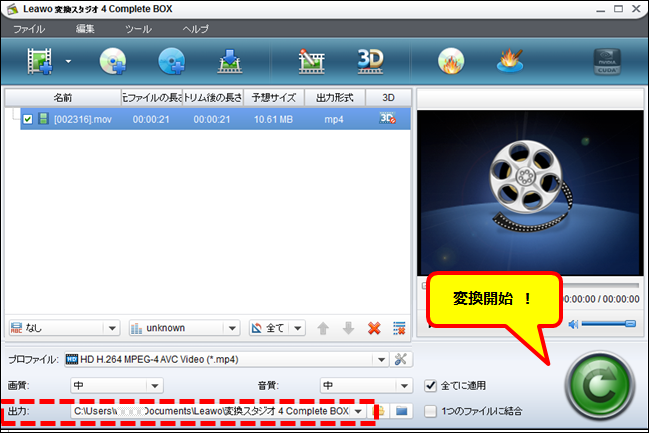
「出力」で指定したフォルダに
どこでも簡単に再生できるよう
MP4に変換された動画が保存されています!
PCでMP4ファイルを再生確認しましょう。